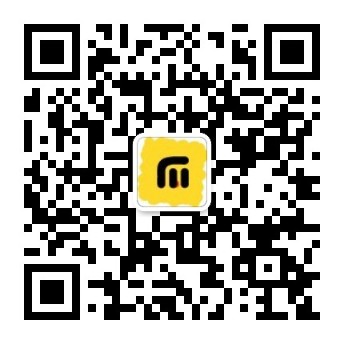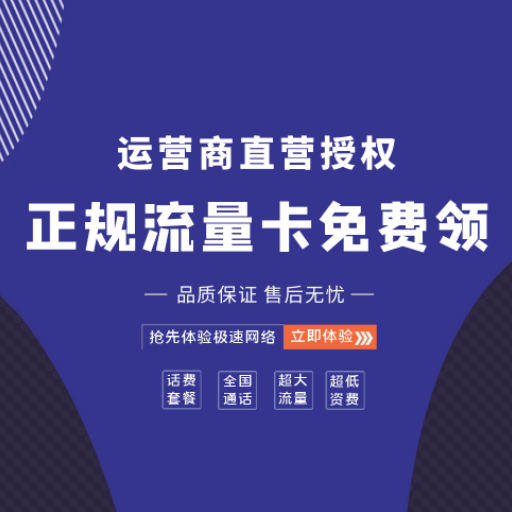热门
立即入驻技巧一:拖拉复制
我们在Excel拖拉表格的时候,会发现数据在递进复制,但如果我们只是想要复制一列或者一行相同内容的话,要怎么操作呢?一起来看看吧。
操作步骤:其实很简单,我们只需要按住【Ctrl】键后,再进行拖拉操作就可以了。
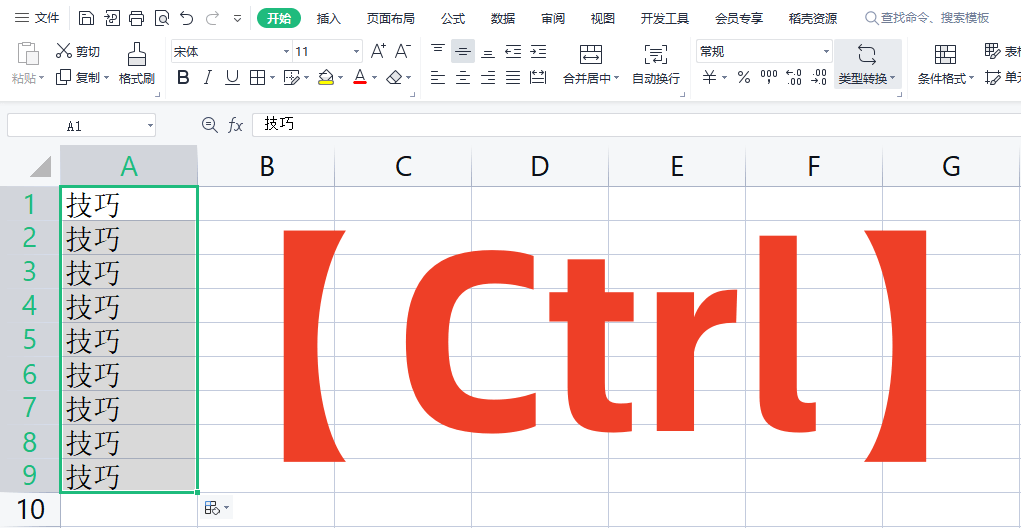
技巧二:撤消上步操作
【Alt+Backspace】键用起来效果和【Ctrl+Z】键完全一样。这个功能同样适用于微软的各字处理软件,例如记事本、书写器、WORD等,都能进行撤消操作。
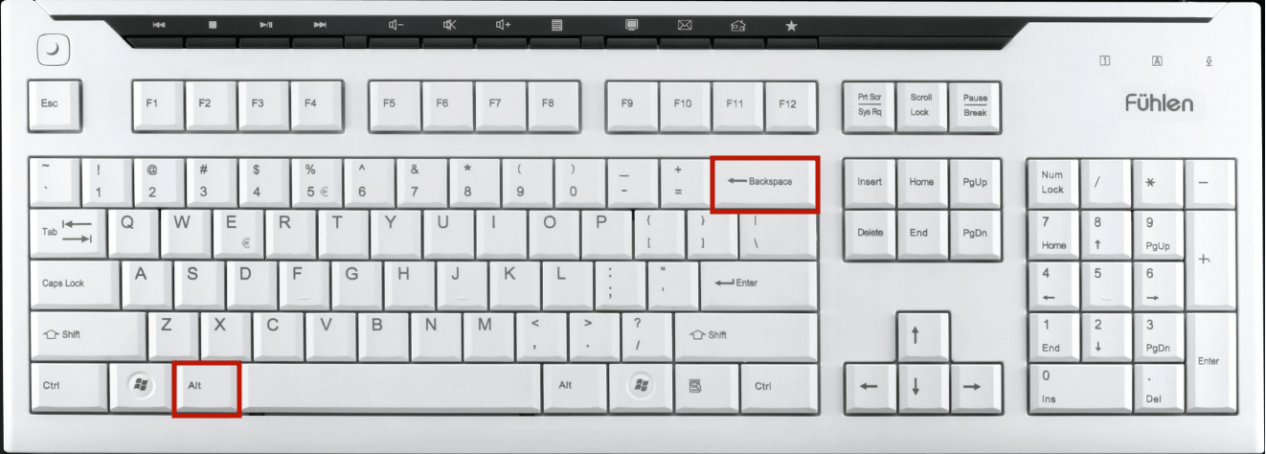
技巧三:Win+H:听写工具
开会还在手写会议记录?打开记事本或者Word,按下【Windows+H】,让听写工具帮你记录吧!
按下麦克风按钮,听写工具就会将“听”到的话“写”出来啦。
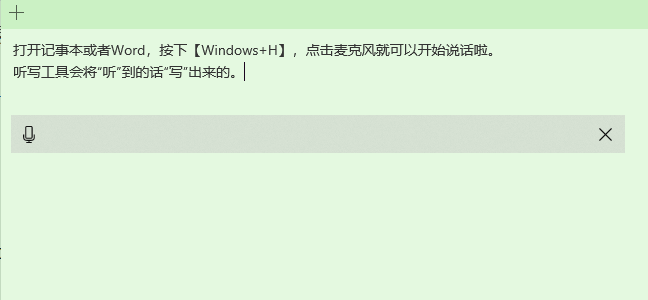
技巧四:模糊查询。
根据员工的“月薪”和“预扣比例”查询员工的预扣比例。在目标单元格中输入公式:=XLOOKUP(I3,L$3:L$8,M$3:M$8,,-1)。当参数“匹配模式”为-1时,如果没有找到指定值,则自动匹配小于当前值的最大值。
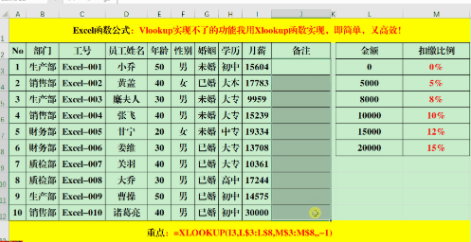
技巧五:Ctrl+E:定期填充或提取。
提取省内号码中的出生年月。在第一个目标单元格输入第一个人的出生日期,选中所有目标单元格,包括第一个输入出生日期的单元格,按快捷键Ctrl+E。
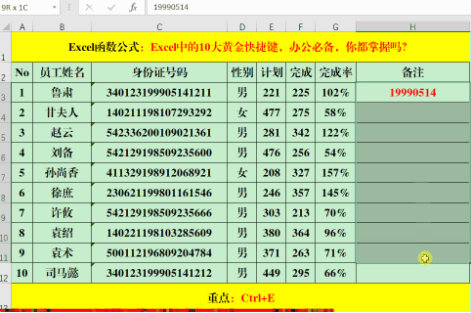
技巧六:连续选区
如果要选中表格中的某条数据,如果选中的内容比较长,需要往下拖一会才能全选。在拖的过程中,一不小心,就会拖得太远或拖不到位,不仅浪费时间,还容易出错。如何解决?其实很简单。按住shift键点击两次可以选中起点和终点,中间的区域全部可以选中。
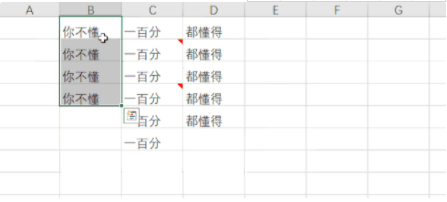
以上就是今天关于电脑使用的技巧分享啦!你用过哪几个呢?
© 版权声明
文章版权归作者所有,未经允许请勿转载。
相关文章
暂无评论...